
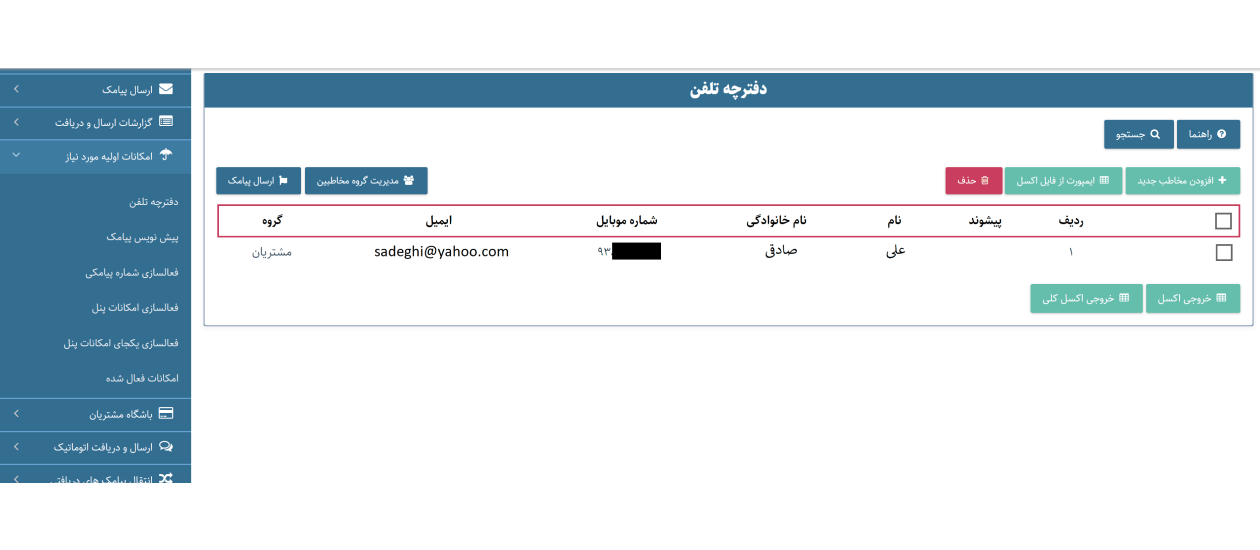
عضویت خودکار در دفترچه تلفن یکی از ماژول هایی است که کاربران پنل های پیامکی اغلب بدان نیاز دارند و در مورد نحوه کارکرد این ماژول نیز پرسش هایی برای آنان به وجود می آید.
در صورتی که تمایل دارید ، افرادی که یک متن خاص را ارسال می نمایند به صورت خودکار به مخاطبین شما در سامانه اضافه شوند از این ماژول استفاده نمایید.
نحوه عملکرد به این صورت است که شخص متنی را که شامل کاراکتری خاص می باشد، به شماره اختصاصی تعیین شده توسط شما ارسال می نماید، به صورت خودکار شماره همراه به گروه (های) مخاطبینی که در سامانه تعیین کرده اید اضافه می گردد.
با ما همراه باشید تا طرز کار این ماژول برایتان شرح داده شود.
نحوه فعالسازی ماژول عضویت خودکار در دفترچه تلفن
همانند تصویر زیر، ابتدا به منوی امکانات هوشمند، و عضویت خودکار در دفترچه تلفن رفته و این ماژول را با هزینه 1000 پیامک سالیانه خریداری نمایید. البته می توانید به صورت آزمایشی نیز ماژول را 24 ساعت فعال نمایید.
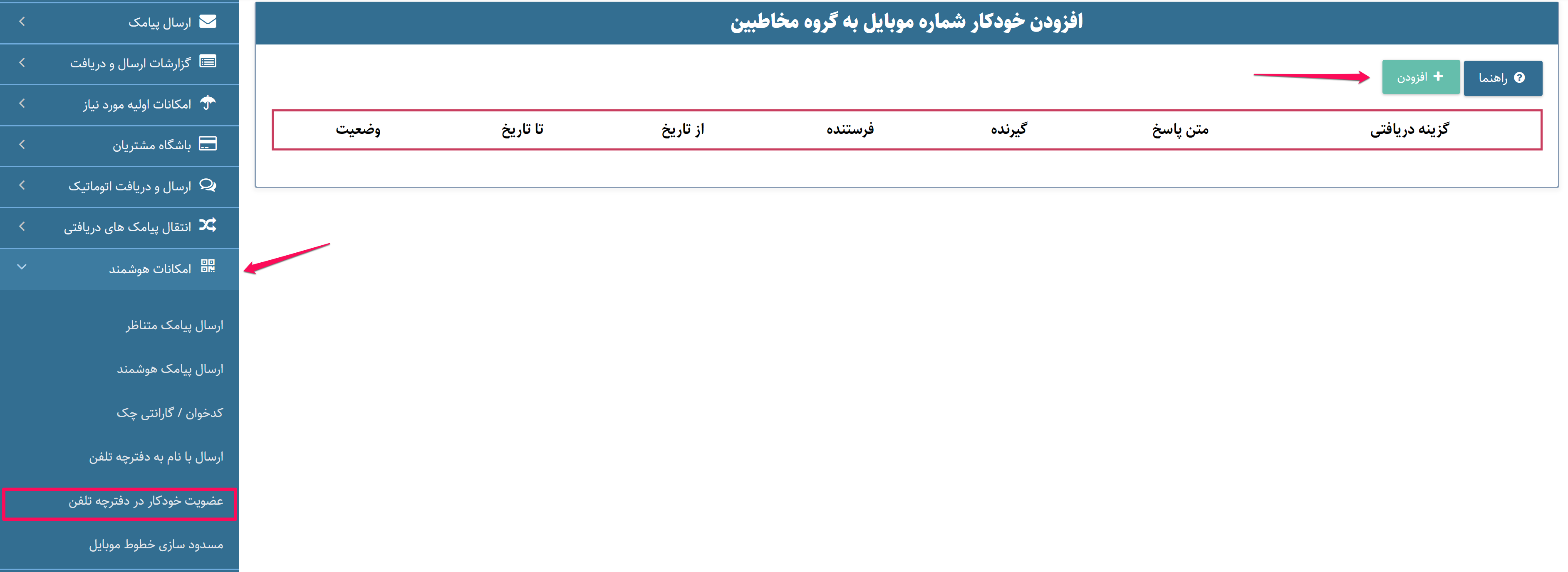
سپس دکمه افزودن را بزنید تا یک رکورد جدید ایجاد نمایید.
در این مرحله ، گزینه ای که باید توسط مخاطب ارسال شود ، مشخص خواهد شد. پس از تعیین گزینه، باید گروه (هایی) که تمایل دارید افراد به آن اضافه شوند را مشخص نمایید.(در سمت چپ تصویر)
به شما پیشنهاد می شود برای عملکرد بهتر این سرویس ، همانند تصویر ، گزینه دریافتی را به صورت اعداد انگلیسی تعیین نمایید .
خط گیرنده ، شماره ای است که پیامک توسط مخاطبان به آن ارسال می گردد .
اگر می خواهید اطلاعات دیگری مانند نام و نام خانوادگی، ایمیل و تاریخ تولد افراد نیز ذخیره شود، باید به مخاطب اعلام نمایید مطابق با فرمت ارسالی در تصویر زیر این موارد را به خط پیامکی شما ارسال کنند، در غیر این صورت تنها ارسال گزینه دریافتی کافی خواهد بود.
در صورت اطمینان از موارد تعیین شده بر روی گزینه مرحله بعد کلیک نمایید.
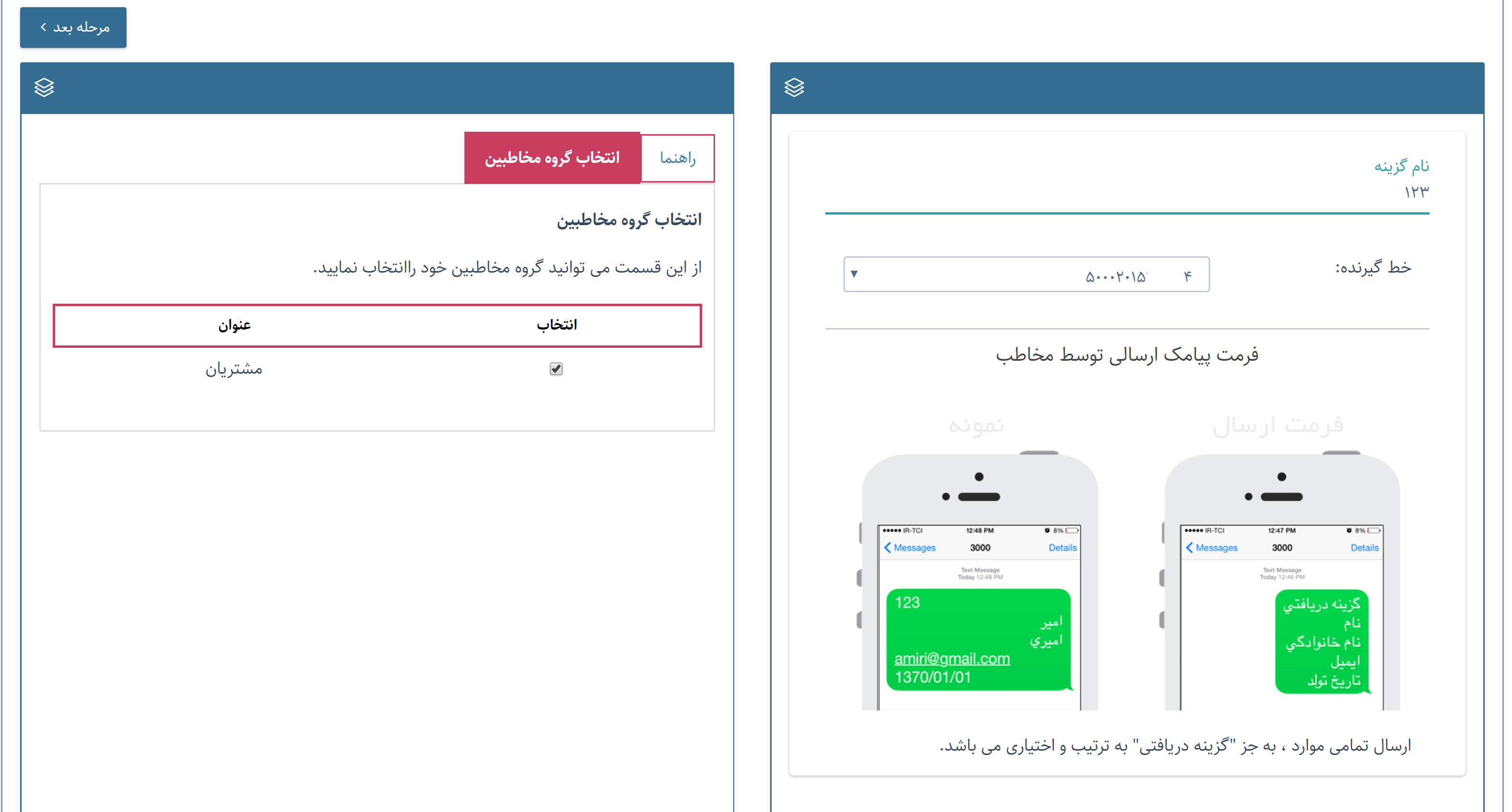
در مرحله بعدی مطابق با تصویر زیر ،در صورتی که تمایل دارید پس از دریافت کاراکتر، پاسخی به شخص ارسال کننده ، ارسال شود، گزینه فعال را کلیک نمایید.
در غیراینصورت، گزینه فعال را تیک نزنید.
در این مرحله متن پاسخی که در هنگام دریافت پیامک ارسال می شود را بنویسید.
خط فرستنده ، شماره ای است که متن پاسخ از طریق آن ارسال می شود. این شماره می تواند با شماره ای که در بخش اول و به عنوان شماره گیرنده تعیین گردید متفاوت باشد.
پس از تایپ متن،با استفاده از گزینه افزودن به پیش نویس ها از منوی عمودی سمت چپ کادر متن پیامک، پیامک را برای همیشه ذخیره نمایید تا در هر زمان که نیاز به استفاده از آن داشته باشید از طریق گزینه پیش نویس ها که در منوی سمت چپ کادر متن پیامک قرار دارد، متن را بصورت مستقیم فراخوانی نمایید.
در صورت اطمینان از صحت اطلاعات بر روی گزینه مرحله بعد کلیک نمایید تا به مرحله تعیین بازه زمانی هدایت شوید.
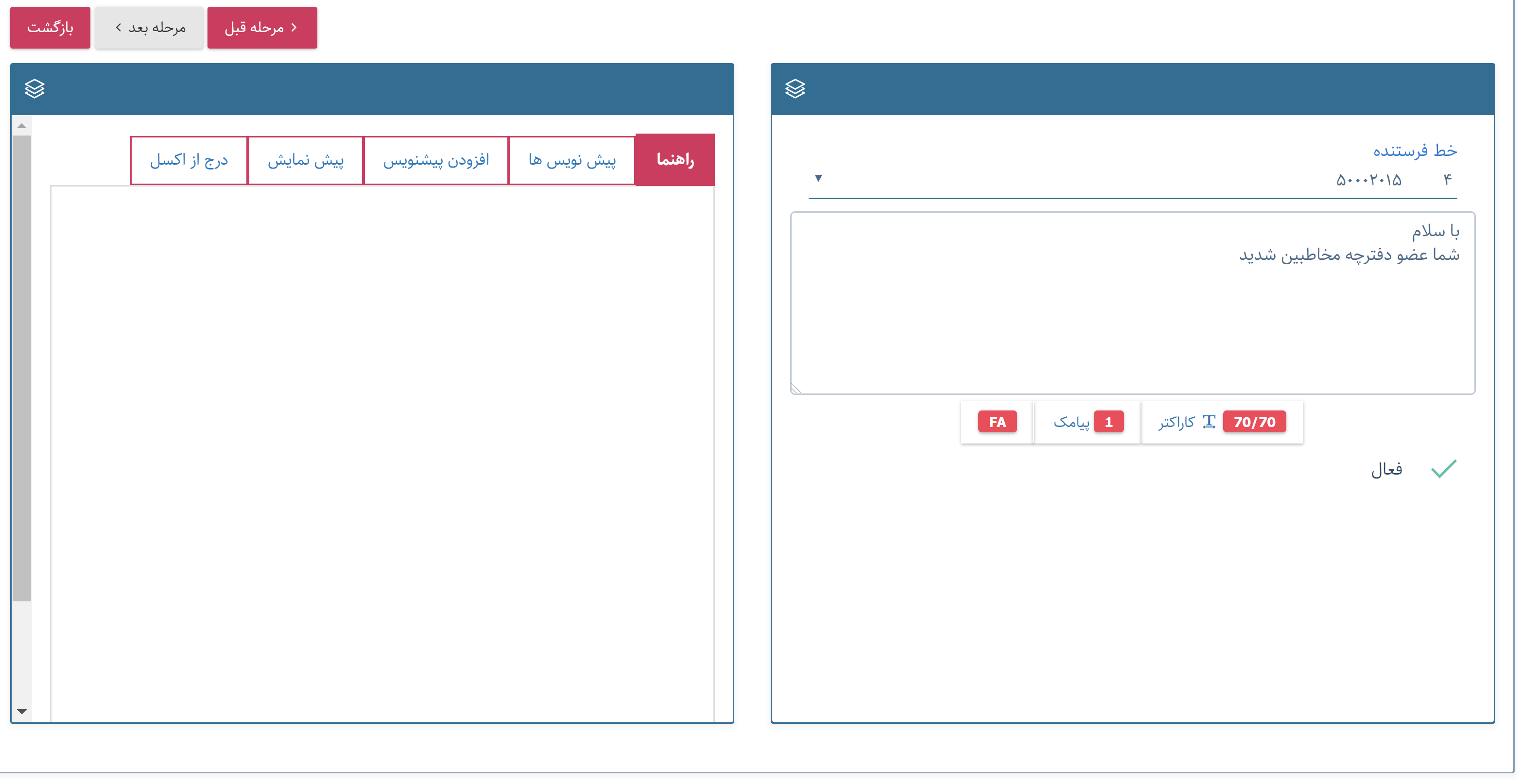
در مرحله بعدی طبق تصویر زیر، برای اینکه تعیین نمایید افزودن خودکار شماره ها به دفترچه تلفن در چه زمانهایی فعال باشد ، دراین بخش این امکان برای شما فراهم شده است تا زمان شروع و اتمام فعال بودن آن را تعیین نمایید . سپس به مرحله بعد بروید.
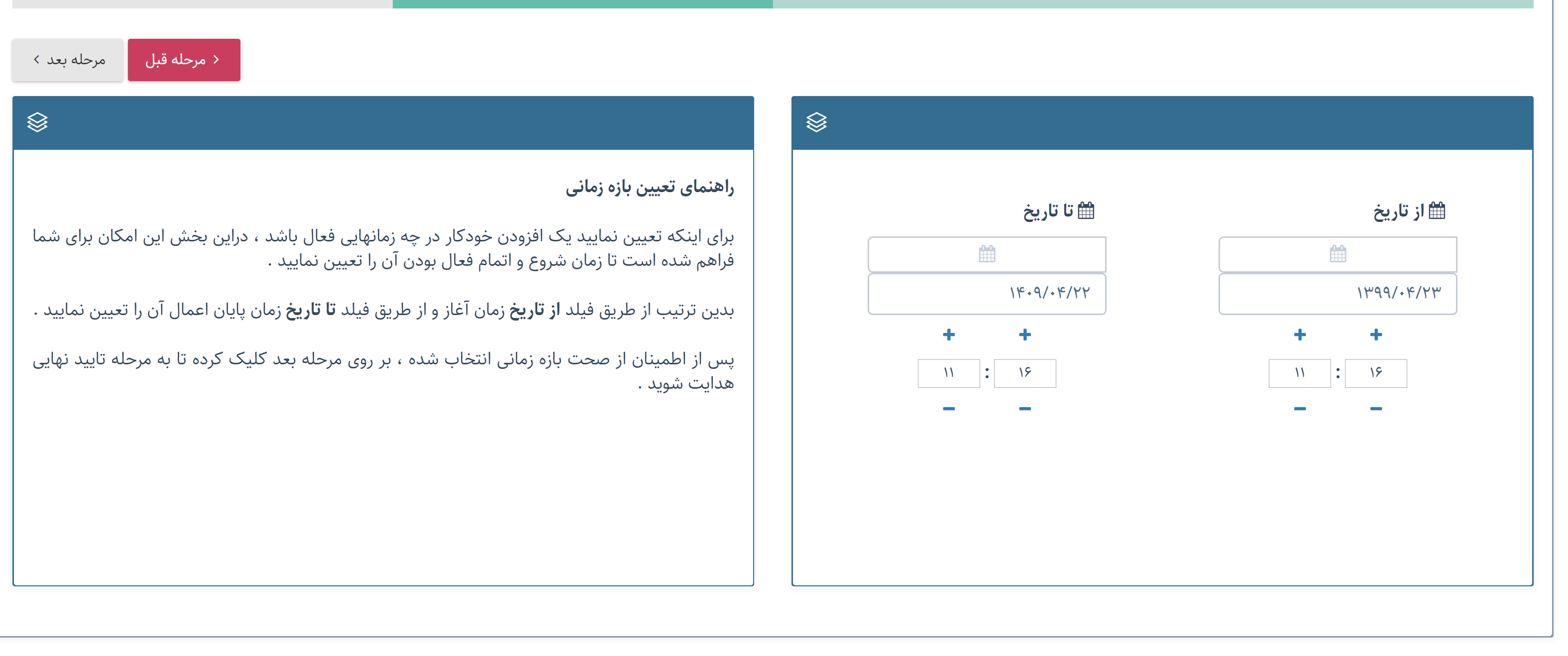
در این مرحله همه موارد را بررسی نمایید و در صورت صحیح بودن تنظیمات تیک فعال را بزنید و تایید و ثبت کنید.
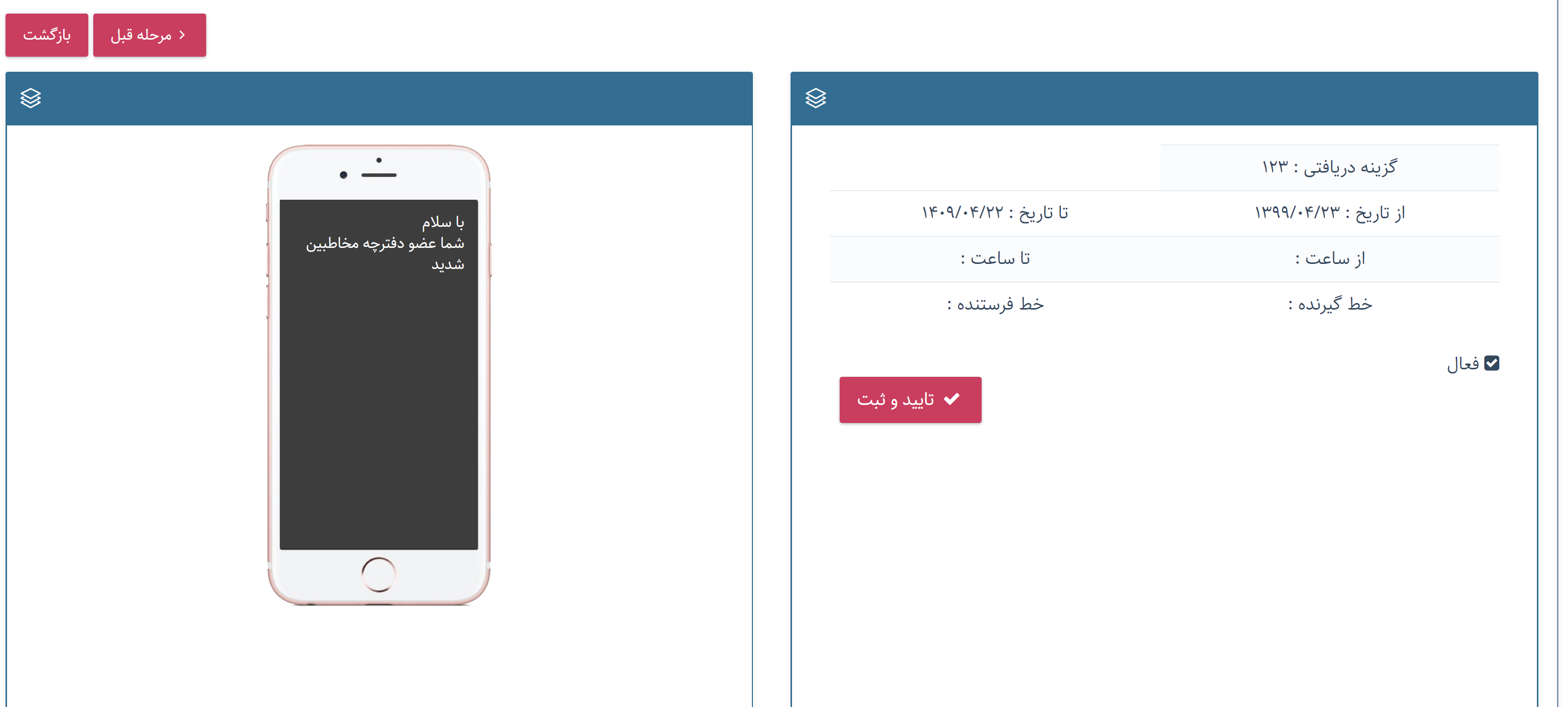
شما یک گزینه جدید ایجاد کردید که در صفحه عضویت خودکار در دفرچه تلفن قابل مشاهده است و اگر روی آن کلیک کنید قابلیت حذف و یا ویرایش دارد.

حال باید از مخاطب خود درخواست کنید که مطابق با الگوی اعلام شده اطلاعات را به خط پیامکی شما ارسال کند همانند تصویر زیر :
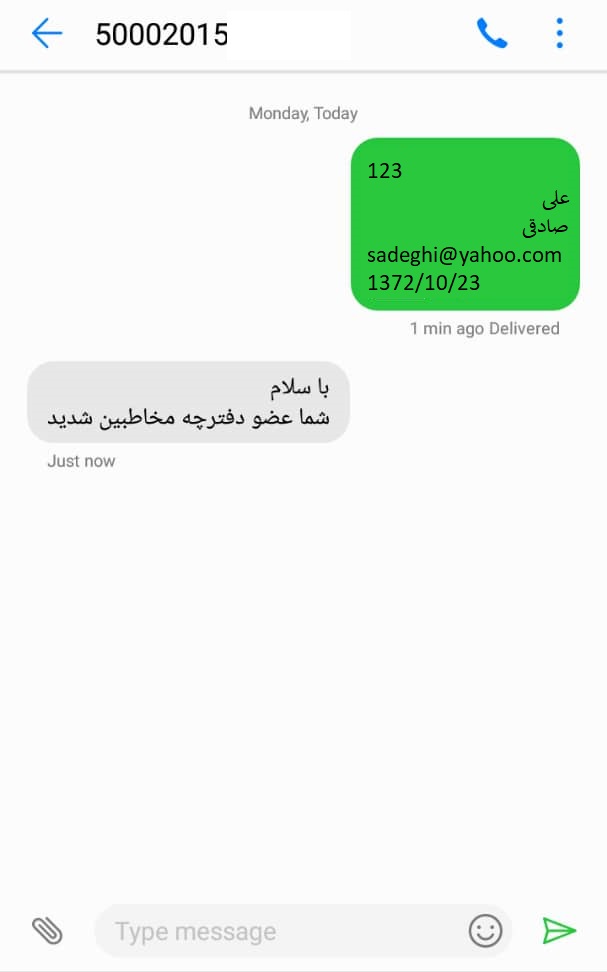
پس از آن با مراجعه به منوی امکانات اولیه مورد نیاز، دفترچه تلفن خواهید دید که شماره به دفترچه تلفن شما اضافه شده است
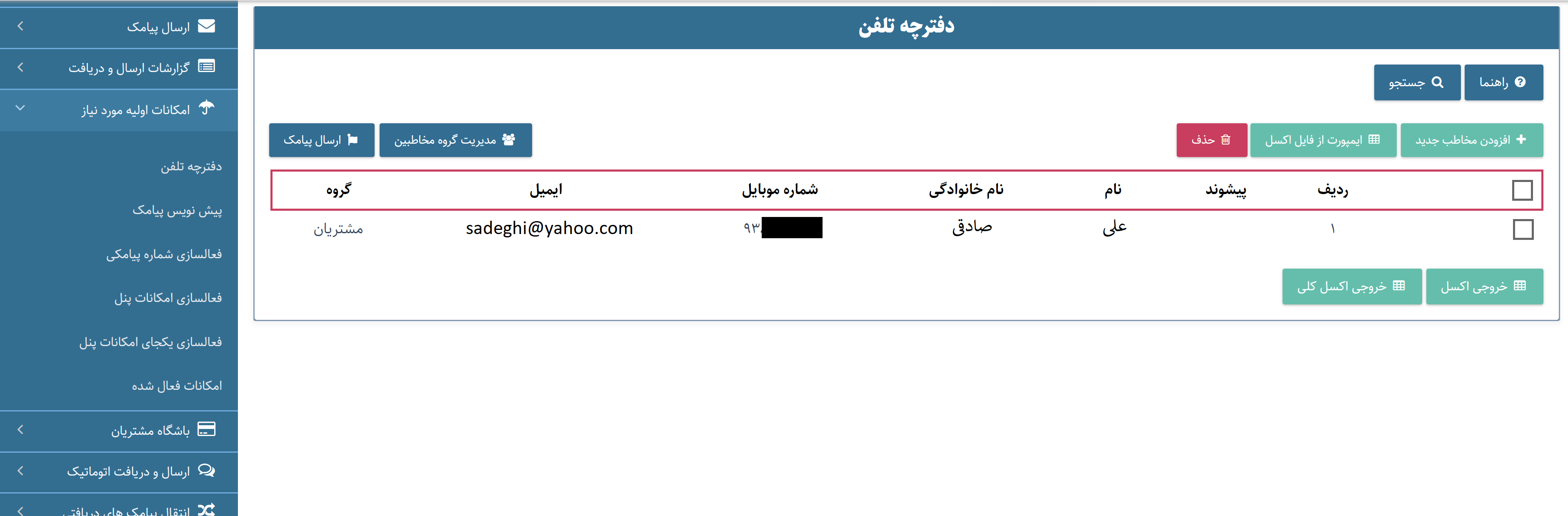
به همین راحتی اطلاعات مخاطبین شما به صورت خودکار در دفترچه تلفن سامانه ذخیره شدند.










نظرات کاربران